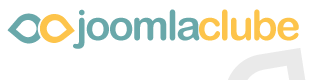- Postagens: 32
- Obrigados Recebidos: 0
- Fórum
- /
- Suporte Joomla
- /
- Questões Gerais
- /
- Galeria no artigo Joomla - SIGE Simple Image Gallery Extend
Galeria no artigo Joomla - SIGE Simple Image Gallery Extend
- ir_nobrega
-
- Offline
- JCB! Colaborador
-
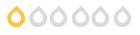
Menos
Mais
- manager
-
Autor do Tópico
- Offline
- JCB! Colaborador
-
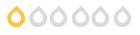
Menos
Mais
- Postagens: 28
- Obrigados Recebidos: 0
14 anos 6 dias atrás #59564
por manager
manager replied the topic: Re: Galeria no artigo Joomla - SIGE Simple Image Gallery Extend
Valeu Rafael. Vou analisar este JA Showcase e depois comento aqui.
Quanto ao "ir_nobrega", você não está conseguindo inserir as fotos (galeria) no artigo usando o SIGE, é isso?
Se sim, observe que você tem duas opções para fazê-lo:
1. Usando as configurações do plugim (plg_sige_v1.7-2) e determinando ali, qual o diretorio onde estão as imagens.
2. Ao instalar o plugin, você verá que tem um opção de ativar o "Button - SIGE Parameter Button" (plg_sige_button_v1.7-1). É um botão que aparece abaixo de onde faz a edição de artigos (ao lado dos botões de quabra de página, leia mais, etc..). Certifique-se de que está disponível. Se não estiver, você precisa deste plugin.
Apenas complementando:
1. Note na imagem que postei acima, que há um botão "SIGE Parametros". Ao clicar nela, você terá uma série de opções a escolher de como as fotos devem aparecer. Minha sugestão é você marcar "sim" para tudo. Depois de salvar, você vai alterando no próprio artigo, as condições de "sim" ou "não" (representados por "1" e "0" em cada parâmetro).
2. Importante você indicar, logo no início da sintax (observe isso), o caminho diretório, onde estão as imagens. Ficaria mais ou menos assim: {gallery}suapasta/suapasta, parametro=1, parametro=0...etc...etc..{gallery}
Abs
Quanto ao "ir_nobrega", você não está conseguindo inserir as fotos (galeria) no artigo usando o SIGE, é isso?
Se sim, observe que você tem duas opções para fazê-lo:
1. Usando as configurações do plugim (plg_sige_v1.7-2) e determinando ali, qual o diretorio onde estão as imagens.
2. Ao instalar o plugin, você verá que tem um opção de ativar o "Button - SIGE Parameter Button" (plg_sige_button_v1.7-1). É um botão que aparece abaixo de onde faz a edição de artigos (ao lado dos botões de quabra de página, leia mais, etc..). Certifique-se de que está disponível. Se não estiver, você precisa deste plugin.
Apenas complementando:
1. Note na imagem que postei acima, que há um botão "SIGE Parametros". Ao clicar nela, você terá uma série de opções a escolher de como as fotos devem aparecer. Minha sugestão é você marcar "sim" para tudo. Depois de salvar, você vai alterando no próprio artigo, as condições de "sim" ou "não" (representados por "1" e "0" em cada parâmetro).
2. Importante você indicar, logo no início da sintax (observe isso), o caminho diretório, onde estão as imagens. Ficaria mais ou menos assim: {gallery}suapasta/suapasta, parametro=1, parametro=0...etc...etc..{gallery}
Abs
Please Entrar ou Registrar to join the conversation.
- ir_nobrega
-
- Offline
- JCB! Colaborador
-
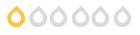
Menos
Mais
- Postagens: 32
- Obrigados Recebidos: 0
- ir_nobrega
-
- Offline
- JCB! Colaborador
-
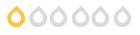
Menos
Mais
- Postagens: 32
- Obrigados Recebidos: 0
- manager
-
Autor do Tópico
- Offline
- JCB! Colaborador
-
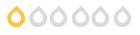
Menos
Mais
- Postagens: 28
- Obrigados Recebidos: 0